Mise à jour avril 2024: Arrêtez de recevoir des messages d'erreur et ralentissez votre système avec notre outil d'optimisation. Obtenez-le maintenant à ce lien
- Téléchargez et installez l'outil de réparation ici.
- Laissez-le analyser votre ordinateur.
- L'outil va alors répare ton ordinateur.
Les pannes de courant soudaines peuvent causer des dommages importants aux systèmes d'exploitation. Les ordinateurs de bureau sont les plus vulnérables à ce genre de problème, s'ils ne sont pas connectés à une alimentation de secours. Cela peut bloquer un ordinateur Windows 10 au démarrage. Dans ce cas, seul un rouet est visible à l'écran, nous savons donc que le processus de démarrage s'est arrêté là où le micrologiciel est sur le point de céder le contrôle de l'unité au système d'exploitation. C'est un peu bizarre, car il semble qu'il n'y ait pas d'autre moyen que d'éteindre à nouveau l'ordinateur. Eh bien, ne recourez pas encore au vidage de cet ordinateur, car voici quelques moyens simples de réparer un ordinateur Windows bloqué au démarrage après une panne de courant.
Démarrer Windows 10 en mode sans échec
Vérifiez d'abord si vous pourrez vous connecter à Windows en mode sans échec. Cela vous indiquerait essentiellement que seuls les conducteurs ont été affectés par le temps d'arrêt soudain de l'alimentation. Cela peut être résolu en désinstallant le pilote problématique en mode sans échec, puis en le réinstallant normalement.

Réinstaller Windows
Si votre ordinateur présente soudainement une erreur d'écran bleu lors de l'accès au mode sans échec, les fichiers système risquent d'être endommagés. Vous devrez soit réparer, réinstaller, soit effectuer une nouvelle installation de votre système d'exploitation. Ainsi, vous aurez besoin de votre disque de démarrage, le cas échéant, ou vous pourrez télécharger Windows 10 de Microsoft. Lors de la réinstallation, votre logiciel devrait être enregistré. Votre seul souci est donc vos fichiers personnels. Vous pouvez brancher le disque dur sur un autre ordinateur pour récupérer vos fichiers.

Mise à jour d'avril 2024:
Vous pouvez désormais éviter les problèmes de PC en utilisant cet outil, comme vous protéger contre la perte de fichiers et les logiciels malveillants. De plus, c'est un excellent moyen d'optimiser votre ordinateur pour des performances maximales. Le programme corrige facilement les erreurs courantes qui peuvent survenir sur les systèmes Windows - pas besoin d'heures de dépannage lorsque vous avez la solution parfaite à portée de main :
- Étape 1: Télécharger PC Repair & Optimizer Tool (Windows 10, 8, 7, XP, Vista - Certifié Microsoft Gold).
- Étape 2: Cliquez sur “Start scan”Pour rechercher les problèmes de registre Windows pouvant être à l'origine de problèmes avec l'ordinateur.
- Étape 3: Cliquez sur “Tout réparer”Pour résoudre tous les problèmes.
Utiliser la réparation de démarrage
Au lieu de vérifier en mode sans échec, vous pouvez accéder directement à votre disque de démarrage pour accéder à la réparation du démarrage. Vous devez démarrer à partir de votre disque ou de votre clé USB et suivre l’écran d’installation jusqu’à ce que vous obteniez celui qui vous offre une option de dépannage.
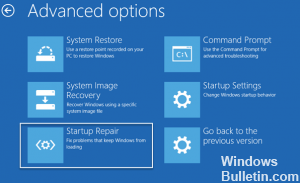
Dans le même utilitaire, vous pouvez ouvrir une invite de commande et exécuter les commandes suivantes:
- Exécutez le Vérificateur de fichiers système en tapant sfc / scannow à l'invite.
- Réparez l'image Windows en exécutant l'outil DISM. Une annonce précédente trouvée ici explique comment exécuter cet utilitaire de réparation
- Reconstruisez votre MBR à l'aide de l'outil bootrec.
- Tapez bootrec / rebuildbcd, puis suivez les instructions.
Vous pouvez également essayer de restaurer votre fichier BCD en exécutant la commande bcdedit / import f: \ 01.bcd
Avec la lettre de lecteur appropriée et le nom de votre fichier BCD.
En de rares occasions, une panne de courant affecte le disque dur. Dans ce cas, vous devrez remplacer votre matériel. Mais pour tout autre problème que vous avez pu rencontrer à ce sujet, envoyez simplement un message et nous serons heureux de vous aider.
Conseil d'expert Cet outil de réparation analyse les référentiels et remplace les fichiers corrompus ou manquants si aucune de ces méthodes n'a fonctionné. Cela fonctionne bien dans la plupart des cas où le problème est dû à la corruption du système. Cet outil optimisera également votre système pour maximiser les performances. Il peut être téléchargé par En cliquant ici


